ประเด็นสำคัญ:
การรีเซ็ตการตั้งค่าเสียงเป็นขั้นตอนการแก้ปัญหาง่ายๆ ที่ควรลอง หากคุณประสบปัญหาเกี่ยวกับเสียงในพีซี Windows ของคุณ การรีเซ็ตการตั้งค่าเสียงสามารถช่วยได้ แก้ไขปัญหาเสียงต่างๆ รวมถึงไม่มีเสียง เสียงแตกหรือเสียงคงที่ และเสียงบิดเบี้ยวหรือเสียงไม่ชัดเจน คุณสามารถรีเซ็ตการตั้งค่าเสียงและเสียงเป็นค่าเริ่มต้นได้หลายวิธี รวมถึงการรีเซ็ตอุปกรณ์เสียง ไดรเวอร์เสียง ฯลฯ
หากคุณ กำลังมีปัญหาเกี่ยวกับเสียงในคอมพิวเตอร์ Windows ของคุณ วิธีแก้ปัญหาหนึ่งที่เป็นไปได้คือการรีเซ็ตการตั้งค่าเสียง วิธีนี้สามารถช่วยในการแก้ไขปัญหาเสียงต่างๆ รวมถึงแต่ไม่จำกัดเฉพาะเสียงขาดหาย เสียงแตกหรือคงที่ เสียงบิดเบี้ยวหรือเสียงไม่ชัดเจน หรือปัญหาด้านเสียงอื่นๆ
ในคู่มือนี้ ฉันจะ แนะนำขั้นตอนในการรีเซ็ตการตั้งค่าเสียงบนพีซีที่ใช้ Windows ของคุณ เพื่อให้สามารถช่วยคุณแก้ไขปัญหาเกี่ยวกับเสียงที่มีอยู่ในระบบ Windows ของคุณ
สารบัญ:
วิธีรีเซ็ตการตั้งค่าเสียงใน Windowsรีเซ็ตระดับเสียงของอุปกรณ์ทั้งหมดใน Windowsกู้คืนอุปกรณ์เสียงเป็นค่าเริ่มต้นรีเซ็ตบริการเสียงใน Windowsปิดการปรับปรุงเสียง ติดตั้งไดรเวอร์เสียงใหม่ เพื่อรีเซ็ตการตั้งค่าเสียงคำถามที่พบบ่อย (FAQ)รีเซ็ตการตั้งค่าเสียงบน Windows ได้ง่ายๆ – บทสรุป
ขั้นตอนด้านล่างใช้เหมือนกันใน Windows 10 และ 11
วิธีรีเซ็ตการตั้งค่าเสียงบน Windows
หากต้องการรีเซ็ต t การตั้งค่าเสียง คุณต้องรีเซ็ตอุปกรณ์เสียงและระดับเสียงของแอปทั้งหมด กู้คืนอุปกรณ์เสียงเป็นค่าเริ่มต้น รีเซ็ตบริการเสียง รีเซ็ตไดรเวอร์เสียง และปิดการปรับปรุงเสียง
นี่คือวิธีการ ได้เลย
ขั้นตอนที่ 1: รีเซ็ตระดับเสียงของอุปกรณ์ทั้งหมดใน Windows
Windows อนุญาตให้คุณตั้งค่าอุปกรณ์เสียงและระดับเสียงเฉพาะสำหรับแอปต่างๆ คุณสามารถรีเซ็ตระดับเสียงของอุปกรณ์เสียงทั้งหมดได้ผ่านทางหน้าตัวปรับระดับเสียงในแอปการตั้งค่า
วิธีรีเซ็ตระดับเสียงของอุปกรณ์เสียงทั้งหมดมีดังนี้
ใช้ “แป้นโลโก้ Windows + I”เพื่อ เปิดการตั้งค่า เลือก “ระบบ” บนแถบด้านข้าง คลิกที่ “เสียง” ในแผงหลัก เลื่อนลงและคลิกที่ “<ตัวเลือก strong>Volume Mixer“กดปุ่ม”Reset“ที่ด้านล่างของหน้าต่าง จากนั้น คุณเสร็จสิ้นการรีเซ็ตระดับเสียงของอุปกรณ์ทั้งหมด ใน Windows
ขั้นตอนพร้อมรายละเอียดเพิ่มเติม:
ตัวเลือกตัวปรับระดับเสียงมีให้ใช้งานผ่านแอปการตั้งค่า หากต้องการเริ่มต้น ให้เปิดแอปการตั้งค่าโดยเปิดเมนูเริ่ม แล้วคลิกไอคอน”การตั้งค่า”ที่ ล่าง. คุณยังสามารถกดแป้น”โลโก้ Windows”และ”I”พร้อมกันบนแป้นพิมพ์เพื่อเปิด
คลิกตัวเลือก”ระบบ”บนแถบด้านข้างแล้วไปที่หน้า”เสียง”ที่นี่คุณสามารถจัดการการตั้งค่าเสียง อุปกรณ์เสียง และระดับเสียง
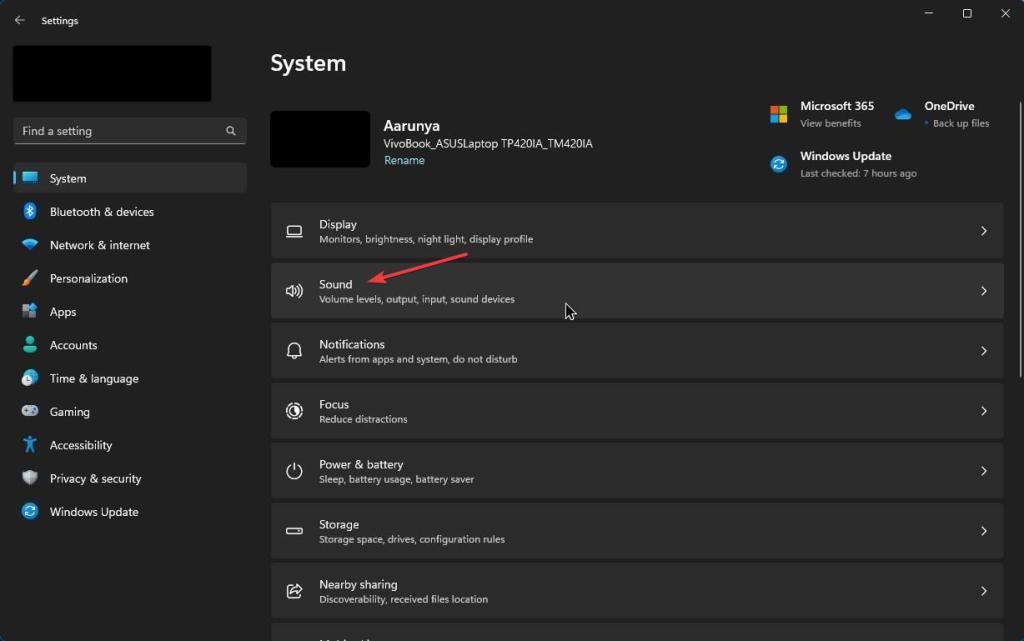
เลื่อนหน้าการตั้งค่าเสียงลงและคลิกที่หน้า”Volume Mixer”การดำเนินการนี้จะ เปิดหน้า Volume Mixer ในแอปการตั้งค่า
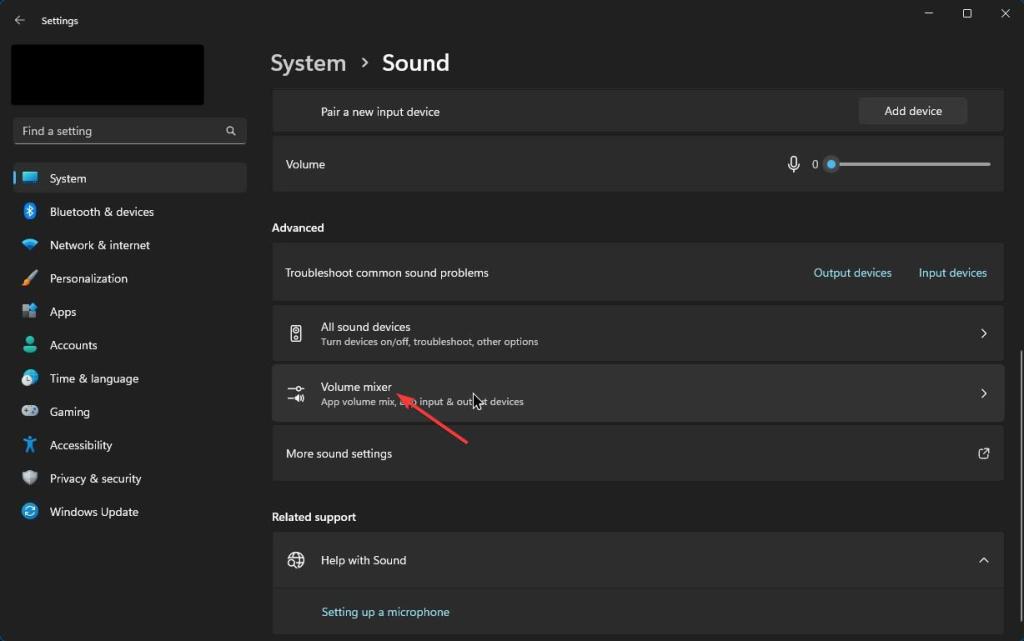
เลื่อนลงมาที่หน้าตัวปรับระดับเสียง และคลิกที่ปุ่ม”รีเซ็ต”ที่ด้านล่างของหน้า การกดปุ่มจะรีเซ็ตระดับเสียงของอุปกรณ์เสียงและแอปพลิเคชันทั้งหมดทันที
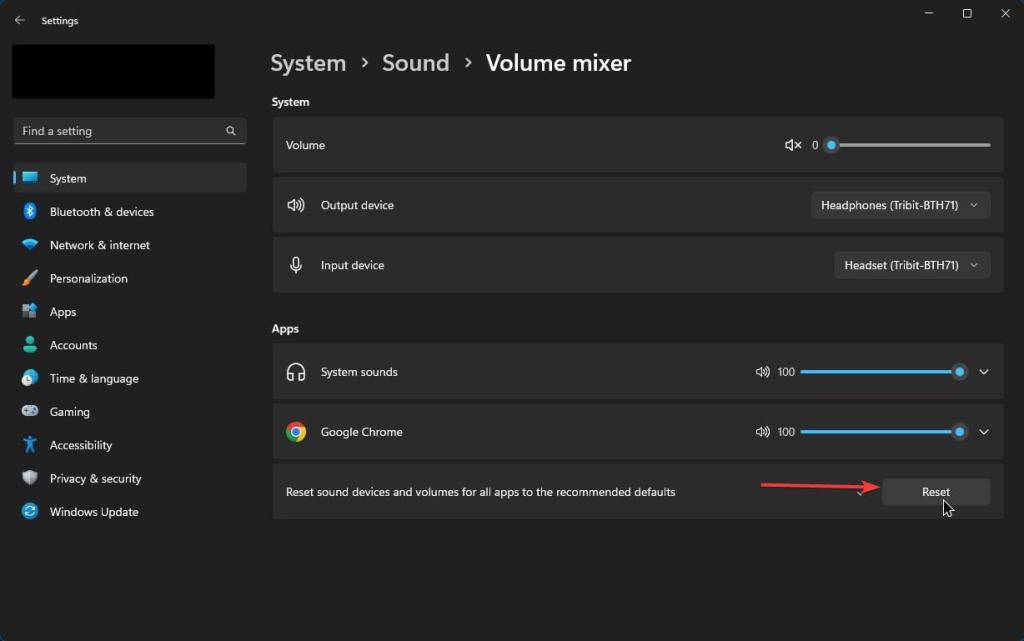
ขั้นตอนที่ 2: กู้คืนอุปกรณ์เสียงเป็นค่าเริ่มต้น
บ่อยครั้ง การตั้งค่าอุปกรณ์เสียงแบบกำหนดเองบางอย่างอาจทำให้เกิดปัญหากับเอาต์พุตเสียงและอินพุตใน Windows ในกรณีดังกล่าว คุณสามารถคืนค่าการตั้งค่าอุปกรณ์เสียงเป็นค่าเริ่มต้นเพื่อแก้ไขปัญหาได้
ต่อไปนี้เป็นวิธีคืนค่าการตั้งค่าอุปกรณ์เสียงเป็นค่าเริ่มต้น:
เปิด การตั้งค่าของ Windows > แอป เลือก “ระบบ“บนแถบด้านข้าง คลิกที่ “เสียง“ในแผงหลัก เลื่อนลงและคลิกที่ “การตั้งค่าเสียงเพิ่มเติม >”เลือกอุปกรณ์เสียงที่คุณต้องการ คลิกปุ่ม”คุณสมบัติ“ไปที่แท็บ”ขั้นสูง“คลิกแท็บ”ปุ่ม กู้คืนค่าเริ่มต้น“ทำเช่นเดียวกันกับ อุปกรณ์เสียงอื่นๆ เมื่อทำเช่นนั้น คุณจะเสร็จสิ้นการรีเซ็ตอุปกรณ์เสียงเป็นค่าเริ่มต้น
ขั้นตอนพร้อมรายละเอียดเพิ่มเติม:
เปิดแอป”การตั้งค่า”ใน Windows คุณสามารถกดแป้นโลโก้”Windows + I”หรือคลิกไอคอน”การตั้งค่า”ในเมนูเริ่ม ในแอปการตั้งค่า ไปที่”ระบบ”จากนั้นไปที่หน้า”เสียง”
เมื่อคุณอยู่ในหน้าเสียง ให้เลื่อนลงและคลิกตัวเลือก”การตั้งค่าเสียงเพิ่มเติม”
การคลิกตัวเลือกจะเปิดหน้าต่างการตั้งค่าเสียงแบบเก่าทันที ที่นี่ เลือกอุปกรณ์เสียงที่คุณต้องการแล้วคลิกปุ่ม”คุณสมบัติ”โปรดทราบว่าควรเปิดใช้งานอุปกรณ์เสียง
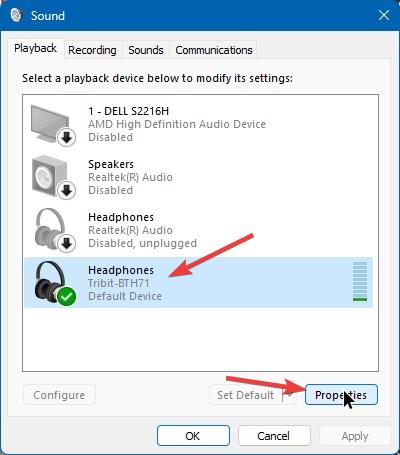
ไปที่แท็บ”ขั้นสูง”ในหน้าต่างคุณสมบัติ แล้วกดปุ่ม”กู้คืนค่าเริ่มต้น”
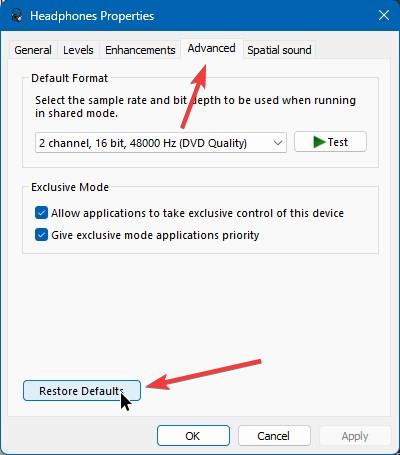
ทันทีที่คุณคลิกปุ่ม Windows จะรีเซ็ตและกู้คืนการตั้งค่าอุปกรณ์เสียงเป็นค่าเริ่มต้น คลิกที่ปุ่ม”ตกลง”b utton เพื่อยืนยันการเปลี่ยนแปลง
สุดท้าย ทำเช่นเดียวกันกับอุปกรณ์เสียงทั้งหมดที่มีและเปิดใช้งานอยู่
เมื่อดำเนินการเสร็จแล้ว ให้รีบูตเครื่องคอมพิวเตอร์ เท่านี้คุณก็เสร็จสิ้นการรีเซ็ตและ คืนค่าอุปกรณ์เสียงเป็นค่าเริ่มต้น
ขั้นตอนที่ 3: รีเซ็ตบริการเสียงใน Windows
เมื่อพิจารณาถึงความสำคัญของเสียง Windows มีบริการเสียงสองรายการ: Windows Audio Endpoint Builder และ Windows Audio to จัดการเสียง การรีสตาร์ทและรีเซ็ตบริการเสียงของ Windows เหล่านี้อาจช่วยแก้ปัญหาด้านเสียงได้
วิธีรีเซ็ตและรีสตาร์ทบริการเสียงใน Windows มีดังนี้
กด “แป้นโลโก้ Windows + R“เพื่อเปิด Run พิมพ์ “services.msc“ในช่องว่าง คลิกปุ่ม “Ok” เพื่อเปิดบริการคลิกขวา บนบริการ “Windows Audio Endpoint Builder“เลือกปุ่ม “รีสตาร์ท“คลิกที่ปุ่ม “ใช่“เมื่อได้รับแจ้งด้วย บริการเสียงของ Windows ทั้งสองจะเริ่มต้นใหม่
ขั้นตอนพร้อมรายละเอียดเพิ่มเติม:
ก่อนอื่น เราต้องเปิด Windows Services โดยค้นหา”บริการ”ในเมนูเริ่ม หรือกดแป้นพิมพ์ลัด”แป้นโลโก้ Windows + I”เพื่อเปิดเรียกใช้ พิมพ์”services.msc”ในช่อง แล้วกดปุ่ม”ตกลง”
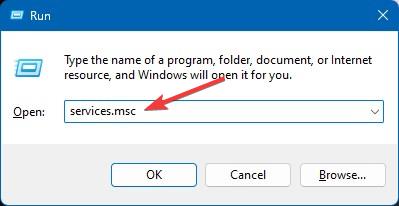
หลังจากเปิดหน้าต่างบริการ ค้นหาบริการ”Windows Audio Endpoint Builder”ถัดไป ขวา-คลิกที่มันแล้วเลือกปุ่ม “เริ่มต้นใหม่”
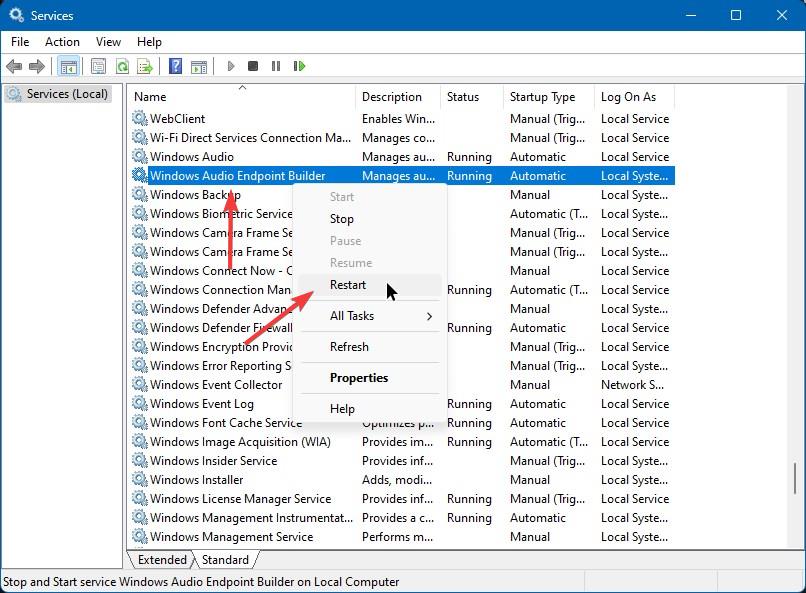
Windows แสดงข้อความแจ้ง ถามว่า คุณต้องการเริ่มบริการ”Windows Audio”ใหม่ คลิกปุ่ม “ใช่”
การกดใช่จะเป็นการรีสตาร์ททั้ง Windows Audio และ Windows Audio Endpoint ทันที บริการตัวสร้าง ด้วยเหตุนี้ คุณได้เริ่มต้นใหม่และรีเซ็ตบริการเสียงของ Windows
ขั้นตอนที่ 4: ปิดการปรับปรุงเสียง
ไม่บ่อยนัก แต่การเปิดใช้งานการปรับปรุงเสียงอาจทำให้เกิดปัญหากับ Windows เสียง ดังนั้น คุณต้องปิดการปรับปรุงเสียงเพื่อรีเซ็ตการตั้งค่าเสียงใน Windows
ต่อไปนี้คือวิธีปิดการปรับปรุงเสียงใน Windows:
เปิด การตั้งค่าของ Windows > แอป เลือก “ระบบ“บนแถบด้านข้าง คลิกที่ “เสียง“ในแผงหลัก เลื่อนลงและคลิกที่ “การตั้งค่าเสียงเพิ่มเติม >”เส เลือกอุปกรณ์เสียงที่คุณต้องการ คลิกปุ่ม “คุณสมบัติ” ไปที่แท็บ “การปรับปรุง” เลือก “ปิดใช้งานการปรับปรุงทั้งหมด “ทำเครื่องหมายในช่อง กดปุ่ม”ตกลง“ทำเช่นเดียวกันกับ อุปกรณ์เสียงอื่นๆ ที่มี คลิกปุ่ม”ตกลง“ในหน้าต่างหลัก ด้วยเหตุนี้ คุณได้ปิดใช้งานการปรับปรุงเสียงสำหรับอุปกรณ์เสียงทั้งหมด
ขั้นตอนพร้อมรายละเอียดเพิ่มเติม:
ก่อนอื่น เราต้องเปิดการตั้งค่าเสียงเก่า หน้าต่าง. ในการดำเนินการดังกล่าว ให้เปิดแอปการตั้งค่าด้วย”ปุ่มเริ่ม + I”แล้วไปที่หน้า”ระบบ-> เสียง”
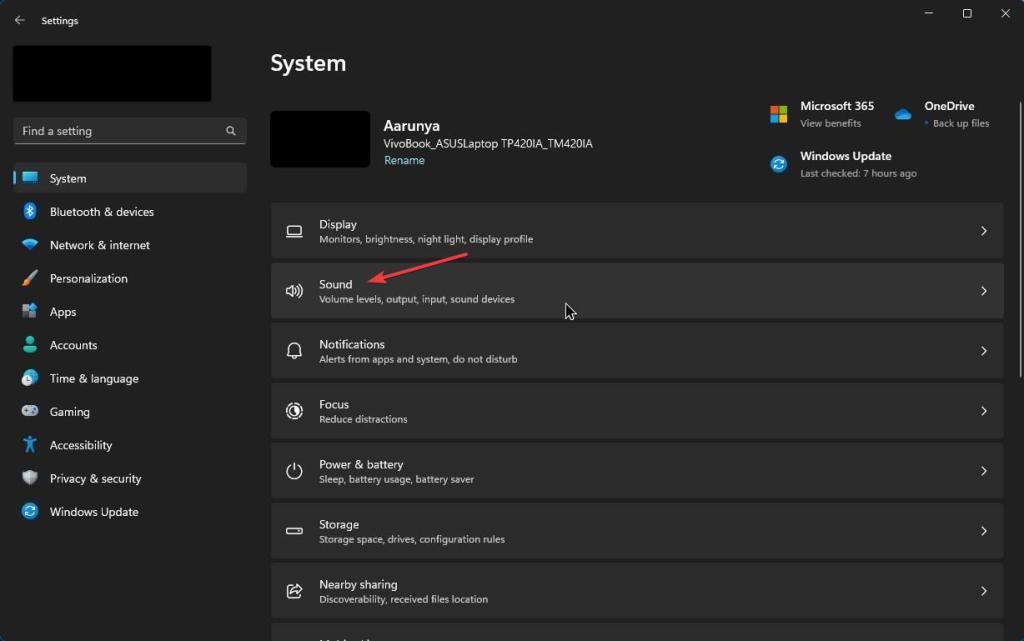
เมื่อมาถึงแล้ว ให้ค้นหาและคลิกตัวเลือก”การตั้งค่าเสียงเพิ่มเติม”ซึ่งจะเปิดหน้าการตั้งค่าเสียงแบบเก่า
.leader-2-multi-700{border:none!important;display:block!important;float:none!important;line-height:0;margin-bottom:15px!important;margin-left:auto!important;margin-right:auto!important;margin-top:15px!important;max-width:100%!important;min-height:250px;min-width:250px;padding:0;text-align:center!important;width:100%}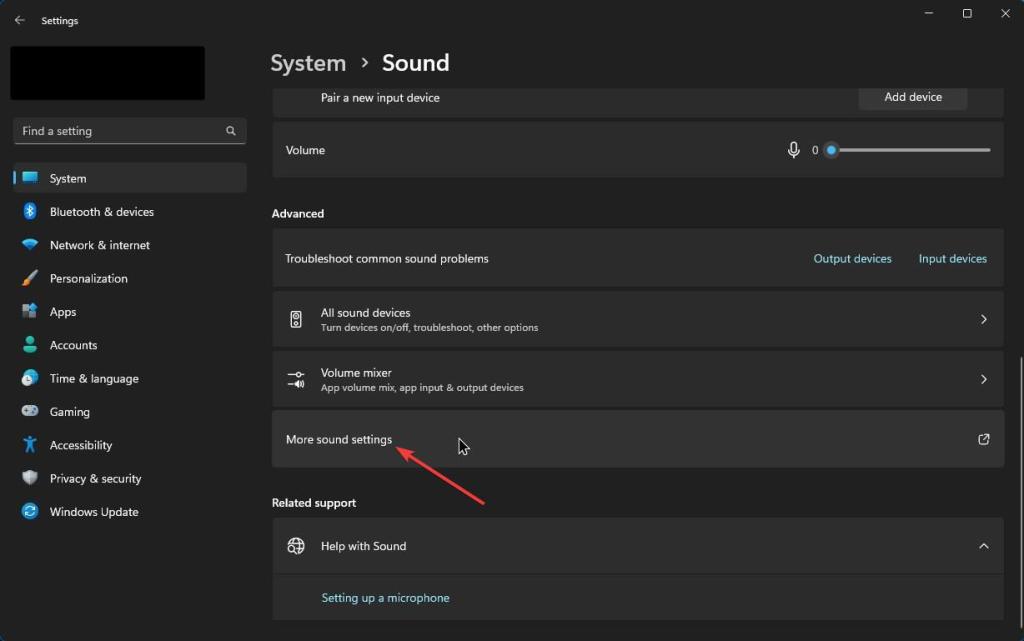
ตอนนี้ เลือกอุปกรณ์เสียงที่คุณต้องการแล้วคลิกปุ่ม”คุณสมบัติ”
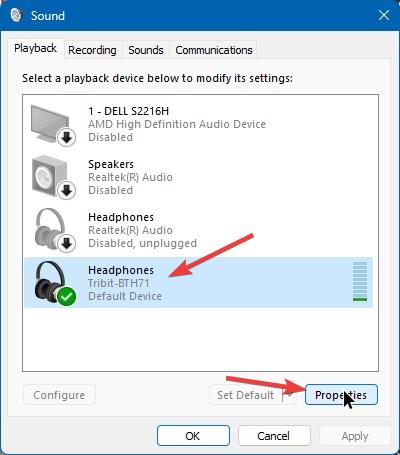
ในหน้าต่างคุณสมบัติอุปกรณ์เสียง ไปที่แท็บ”การปรับปรุง”และเลือกช่องทำเครื่องหมาย”ปิดใช้งานการปรับปรุงทั้งหมด”แล้วกดปุ่ม”ตกลง”เพื่อบันทึกการเปลี่ยนแปลง
ทำเช่นเดียวกันกับอุปกรณ์เสียงทั้งหมดที่พร้อมใช้งานและเปิดใช้งาน
สุดท้าย คลิกปุ่ม”ตกลง”เพื่อเสร็จสิ้นกระบวนการและรีบูตเครื่องคอมพิวเตอร์ ด้วยวิธีนี้ การปรับปรุงเสียงทั้งหมดจะถูกปิดใช้งานใน Windows
ขั้นตอนที่ 5: ติดตั้งไดรเวอร์เสียงอีกครั้งใน Windows
ขั้นตอนสุดท้ายในการรีเซ็ตการตั้งค่าเสียงเป็นค่าเริ่มต้นใน Windows คือการรีเซ็ตหรือติดตั้งใหม่ ไดรเวอร์เสียง
วิธีการรีเซ็ตหรือติดตั้งไดรเวอร์เสียงใหม่บน Windows มีดังนี้
คลิกขวา ไอคอน เริ่ม บนแถบงาน เลือกตัวเลือก “Device Manager“ขยายส่วน “Sound, video, and game controllers“คลิกขวา บนอุปกรณ์เสียงของคุณ ไดรเวอร์ เลือกตัวเลือก “ถอนการติดตั้งอุปกรณ์“คลิกปุ่ม “ถอนการติดตั้ง“เมื่อได้รับแจ้ง ปิด ตัวจัดการอุปกรณ์เมื่อเสร็จสิ้น รีบูต คอมพิวเตอร์หลังจากรีบูต Windows จะ ติดตั้ง ไดรเวอร์เสียงใหม่โดยอัตโนมัติ ด้วยเหตุนี้ คุณจึงติดตั้งไดรเวอร์เสียงใหม่สำเร็จ
ทำตามขั้นตอนต่างๆ รายละเอียดเพิ่มเติม:
หากต้องการเริ่มต้น ให้คลิกขวาที่ Start i ควบคุมบนแถบงานเพื่อเปิดเมนู Power User ค้นหาและคลิกตัวเลือก”Device Manager”จากรายการตัวเลือกในเมนู Power User คุณยังสามารถค้นหา”Device Manager”ในเมนู Start และเปิดได้จากที่นั่น
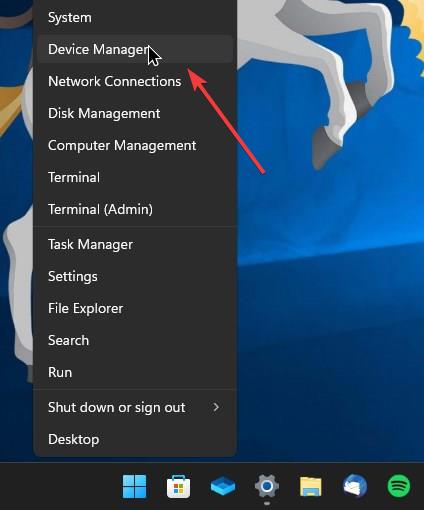
หลังจากเปิด Device Manager ให้ค้นหาและขยายส่วน”Sound, video, and game controllers”ที่นี่คุณจะพบ เครื่องเสียงทั้งหมด
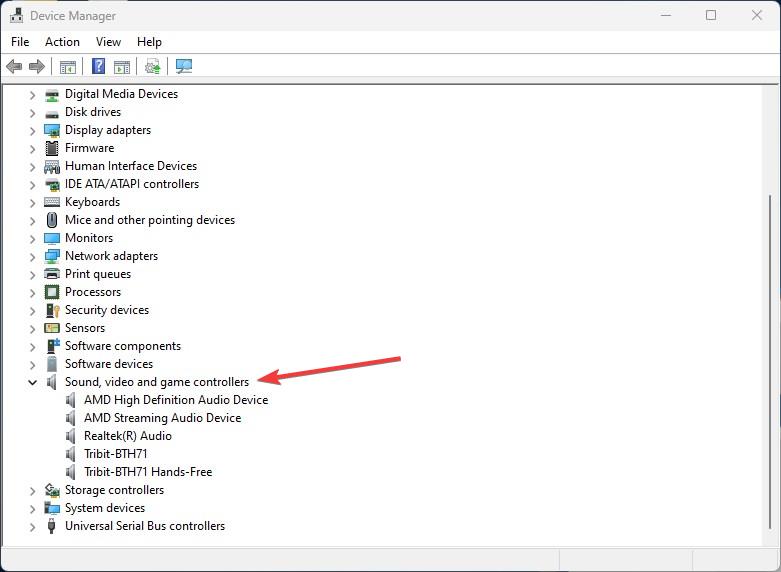
ค้นหาอุปกรณ์เสียงของคุณ ce จากรายการ คลิกขวาที่มันแล้วเลือกตัวเลือก “ถอนการติดตั้งอุปกรณ์”
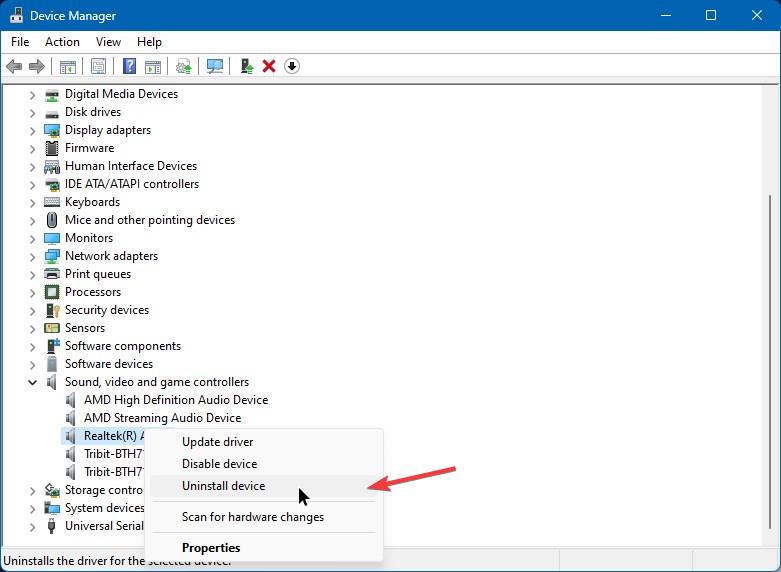
การเลือกตัวเลือกจะแจ้งให้คุณยืนยัน เลือก”พยายามลบไดรฟ์สำหรับอุปกรณ์นี้”แล้วคลิกปุ่ม”ถอนการติดตั้ง”เพื่อดำเนินการต่อ
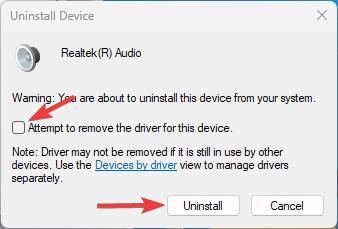
ทันทีที่คุณดำเนินการ Windows จะถอนการติดตั้งไดรเวอร์เสียง หลังจากนั้นให้ปิดตัวจัดการอุปกรณ์และรีบูตเครื่องคอมพิวเตอร์ หลังจากรีบูต Windows จะติดตั้งไดรเวอร์เสียงใหม่โดยอัตโนมัติ
ด้วยเหตุนี้ คุณจึงติดตั้งไดรเวอร์เสียงใหม่ใน Windows ได้สำเร็จ และรีเซ็ตการตั้งค่าเสียงเรียบร้อยแล้ว
คำถามที่พบบ่อย ( คำถามที่พบบ่อย)
ต่อไปนี้เป็นคำถามที่พบบ่อยสองสามข้อเกี่ยวกับการรีเซ็ตการตั้งค่าเสียงในระบบปฏิบัติการ Windows 11 และ 10
การรีเซ็ตการตั้งค่าเสียงใน Windows หมายความว่าอย่างไร
การรีเซ็ตการตั้งค่าเสียงใน Windows หมายถึงการคืนค่าการตั้งค่าเสียงในคอมพิวเตอร์ของคุณเป็นค่าเริ่มต้น วิธีนี้สามารถช่วยแก้ไขปัญหาด้านเสียงต่างๆ ได้ เช่น ไม่มีเสียง เสียงแตกหรือเสียงคงที่ และเสียงเพี้ยนหรือคลุมเครือ
ฉันจะรีเซ็ตการตั้งค่าเสียงใน Windows ได้อย่างไร
วิธีรีเซ็ตเสียง หรือการตั้งค่าเสียง คุณต้องรีเซ็ตระดับเสียงของอุปกรณ์เสียงทั้งหมด คืนการตั้งค่าอุปกรณ์เสียงเป็นค่าเริ่มต้น รีเซ็ตบริการเสียงของ Windows ปิดการปรับปรุงเสียงทั้งหมด และติดตั้งไดรเวอร์เสียงใหม่
จะรีเซ็ต การตั้งค่าเสียงช่วยแก้ปัญหาเสียงได้หรือไม่
การรีเซ็ตการตั้งค่าเสียงช่วยแก้ปัญหาเสียงทั่วไปหลายอย่าง เช่น ไม่มีเสียง เสียงแตกหรือเสียงคงที่ เสียงบิดเบี้ยวหรือเสียงคลุมเครือ ฯลฯ แต่ไม่ใช่วิธีแก้ปัญหาที่รับประกันได้ คุณควรถือว่าการรีเซ็ตการตั้งค่าเสียงเป็นหนึ่งในขั้นตอนการแก้ปัญหาที่สำคัญ
ฉันจะรีเซ็ตไดรเวอร์เสียง Realtek HD ของฉันได้อย่างไร
หากต้องการรีเซ็ตไดรเวอร์เสียง Realtek HD ให้คลิกขวา บนไอคอน Start เลือก “Device Manager” ขยาย “Sound, video, and game controllers” คลิกขวาที่ไดรฟ์ “Realtek HD Audio” เลือกตัวเลือก “Uninstall device” จากนั้นคลิกปุ่ม “Uninstall”
รีเซ็ตการตั้งค่าเสียงบน Windows ได้ง่ายๆ – บทสรุป
โดยสรุป การรีเซ็ตการตั้งค่าเสียงใน Windows เป็นขั้นตอนการแก้ปัญหาง่ายๆ แต่ได้ผลดี ซึ่งสามารถช่วยแก้ไขปัญหาด้านเสียงต่างๆ ได้ หาก การรีเซ็ตการตั้งค่าเสียงไม่สามารถแก้ไขปัญหาเสียงได้ อาจมีปัญหาพื้นฐานอื่นๆ ที่ต้องแก้ไขปัญหาเพิ่มเติม
ฉันหวังว่าคำแนะนำวิธีใช้ Windows ที่เรียบง่ายและสะดวกนี้จะช่วยคุณได้
หากคุณติดขัดหรือต้องการความช่วยเหลือ โปรดส่งอีเมลมา เราจะพยายามช่วยเหลือให้ได้มากที่สุด